Entrar
Últimos assuntos
» Preciso de ajudapor AftonDuGrau Dom 21 Abr 2024, 20:18
» Como faz o evento drawn GUI, não se repetir?
por aminaro Sex 19 Abr 2024, 20:30
» Como ajustar velocidade de cada frame da animação no game maker
por Ralphed Qui 18 Abr 2024, 18:28
» PROBLEMAS COM FÍSICAS DE ÁGUA
por aminaro Ter 16 Abr 2024, 10:07
» Retorno da GMBR!!!
por Ralphed Sex 12 Abr 2024, 22:45
» JOGADOR PARANDO NO AR QUANDO ATACA
por aminaro Qua 10 Abr 2024, 13:51
» Problemas com texto interativo
por Kaaru72 Dom 07 Abr 2024, 11:31
» Erro escondido e indecifrável
por dev_gabize.azv Qui 04 Abr 2024, 10:11
» Mudar cor de apenas uma palavra
por Ralphed Sáb 30 Mar 2024, 00:39
» Procuro Programador de game maker
por Wou Sex 15 Mar 2024, 10:27
» Mod APK
por gamerainha Qua 13 Mar 2024, 06:30
» Aceito pedidos de sprites (Com exemplos meus)
por Sevilha Qua 28 Fev 2024, 12:17
» Inventário simples
por Isquilo_Roedor Qui 22 Fev 2024, 15:18
» Problemas na programaçnao de inimigo [jogo DOOM LIKE]
por Black Mirror Dom 11 Fev 2024, 13:34
» ANDROID MULTI TOUCH
por DiegoBr Dom 04 Fev 2024, 12:13
» Servidor de Discord do fórum?
por Lighter Sáb 27 Jan 2024, 17:18
» Save e Load Json
por Klinton Rodrigues Qui 25 Jan 2024, 11:12
» Colisão com mais de um objeto
por aminaro Seg 22 Jan 2024, 15:02
» Oi sou novo aqui
por Thiago Silveira Alexandre Sáb 20 Jan 2024, 20:55
» Como acessar conteudo comprado no marketplace
por macmilam Sex 19 Jan 2024, 07:42
» Devlogs em vídeos do Block Room
por Joton Seg 15 Jan 2024, 16:56
» Alguém aqui já ganha dinheiro com seus games?
por Joton Seg 15 Jan 2024, 16:49
» ACERVO GMBR MAGAZINE
por Joton Qui 11 Jan 2024, 19:21
» como aumentar o obj sem aumentar a colisão??
por GabrielXavier Qua 10 Jan 2024, 07:21
» Asteroid Core - Early Acesse Update [0.2.0.0]
por JOZ. Seg 08 Jan 2024, 14:39
[Aula - 02] Arte gráfica e efeitos especiais para Game Maker - Parte 2
+3
DS Santos
Super Games
Kabeção
7 participantes
GMBR :: Ensine & Aprenda :: Tutoriais :: Game Maker
Página 1 de 1
![[Aula - 02] Arte gráfica e efeitos especiais para Game Maker - Parte 2 Empty](https://2img.net/i/empty.gif) [Aula - 02] Arte gráfica e efeitos especiais para Game Maker - Parte 2
[Aula - 02] Arte gráfica e efeitos especiais para Game Maker - Parte 2
![[Aula - 02] Arte gráfica e efeitos especiais para Game Maker - Parte 2 Artegrafica](https://2img.net/h/a.imageshack.us/img824/6907/artegrafica.png)
Clique aqui para acessar a primeira parte
Para facilitar a explicação para os novatos em Photoshop baixe o arquivo do meu resultado aqui:
- Código:
http://www.mediafire.com/?8xz362sg395v2rw
Exportando e programando
Antes de começar, eu mudei o background para preto e branco e o fundo de ondas deixei um pouco transparente, acho que assim fica melhor.
Selecione a texture que servirá como background, aperte Alt+Shift+Ctrl+B e de "OK", depois Ctrl+M e deixe as curvas dessa forma:
![[Aula - 02] Arte gráfica e efeitos especiais para Game Maker - Parte 2 66641569](https://2img.net/h/a.imageshack.us/img828/6862/66641569.png)
Diminua a opacidade das ondas para 52%.
O preto e branco deixa que o maior destaque seja o planeta e a transparência do outro deixa o visual mais harmônico.
![[Aula - 02] Arte gráfica e efeitos especiais para Game Maker - Parte 2 96311696](https://2img.net/h/a.imageshack.us/img827/6174/96311696.png)
Clique nos icones de olhos no painel de camadas e deixe apenas o fundo visível.
![[Aula - 02] Arte gráfica e efeitos especiais para Game Maker - Parte 2 98101653](https://2img.net/h/a.imageshack.us/img716/9693/98101653.png)
Clique em "File -> Save for Web & Devices...", em "Preset" no canto superior direito escolha "PNG-24" para o formatado de arquivo e save.
Save sempre desse jeito para o GM8, pois, pelo que notei se você salvar como png diretamente em "Salve As..." quando for carregar algumas tonalidades de branco ficam sólidas sem transparência.
Agora deixe só o fundo com as ondas visíveis e salve.
Marque o grupo "Estrelas" e salve, faça o mesmo que os outros grupos.
Abra o Game Maker, crie um nova sprite com o nome de sprPlaneta1 e carregue o planeta.
Vá no editor de sprite e aperte Ctrl+Alt+P, coloque "Border size" como 0 para tirar os excessos e marque a origem do sprite no centro.
Depois, sprLua e carregue os dois fundos e as estrelas como background, backFundo0 (aquele com a textura), backFundo1 e backEstrelas sempre tirando os excessos.
Fiz outro planeta bem simples para testar o sistema de escolha que vamos fazer.
![[Aula - 02] Arte gráfica e efeitos especiais para Game Maker - Parte 2 Planeta2](https://2img.net/h/a.imageshack.us/img821/9889/planeta2.png)
Crie um objeto para o planeta e para a lua, objPlaneta1, objPlaneta2 e objLua.
Faça uma room, deixe o nome como room0, tamanho de 1310x748, velocidade da room em 60 frames e na aba de background coloque o backFundo0 no 0, backFundo1 no 1 e o backEstrelas no 3.
Coloque a lua e os planetas um pouco distantes um do outro perto do centro da room.
![[Aula - 02] Arte gráfica e efeitos especiais para Game Maker - Parte 2 92016500](https://2img.net/h/a.imageshack.us/img411/8898/92016500.png)
Crie um objeto para controlar os efeitos e o jogo em geral, objControle.
No "Creation code" da room0:
- Código:
instance_create(x,y,objControle);
Ele deve ser criado sempre antes dos outros.
No evento Create do objControle vamos definir a primeira variável.
- Código:
sp = 8; // velocidade de movimento da tela
O comentário se explica tudo.
Vamos usar essa variável para definir a velocidade que o jogador movimenta a view.
No evento Step:
- Código:
// Mover tela
if keyboard_check(ord('A')) view_xview -= sp;
if keyboard_check(ord('D')) view_xview += sp;
if keyboard_check(ord('W')) view_yview -= sp;
if keyboard_check(ord('S')) view_yview += sp;
// Limitar para não dos limites da room
if view_xview < 0 view_xview = 0;
if view_yview < 0 view_yview = 0;
if view_xview+view_wview > room_width view_xview = room_width-view_wview;
if view_yview+view_hview > room_height view_yview = room_height-view_hview;
// Parallax
background_x[0] = view_xview*0.9;
background_y[0] = view_yview*0.9;
background_x[1] = view_xview*0.75;
background_y[1] = view_yview*0.75;
background_x[2] = view_xview*0.6;
background_y[2] = view_yview*0.6;
A segunda linha não vai deixar que a view saia dos limites da room.
O parallax funciona da seguinte forma: quando mais longe da visão do jogador mais lento ele deve ser para de movimentar.
O background[0] é o mais longe então a posição da view vezes a escala (0.9) resultara na sua velocidade de movimento.
Quando mais perto, maior é a escala.
Execute o jogo, apenas com isso já temos um resultado um pouco satisfatório.
Agora vamos faze-los pulsar quando o mouse estiver sob ele.
Crie um objParentPlaneta, e defina ele como parente dos dois planetas e da lua também.
Preste atenção nos comentários dos scripts, eles explicam como tudo isso funciona.
No Create do objPlatena1:
- Código:
// Proporções da animação de pulsação
p = 0.9; // escala inicial
p_min = p; // escala minima
p_max = 1.1; // escala máximo
// Para controle da animação
a = true; // variavel auxiliar
pulsar = false; // ativar/desativar pulsão
nome = 'Terra III' // nome do planeta
room_p = room0; // room referente ao planeta
No Create do objPlaneta2:
- Código:
// Proporções da animação de pulsação
p = 0.9; // escala inicial
p_min = p; // escala minima
p_max = 1.1; // escala máximo
// Para controle da animação
a = true; // variavel auxiliar
pulsar = false; // ativar/desativar pulsão
nome = 'Ares' // nome do planeta
room_p = room0; // room referente ao planeta
No Create do objLua:
- Código:
// Proporções da animação de pulsação
p = 0.9; // escala inicial
p_min = p; // escala minima
p_max = 1.1; // escala máximo
// Para controle da animação
a = true; // variavel auxiliar
pulsar = false; // ativar/desativar pulsão
nome = 'Satélite I' // nome do planeta
room_p = room0; // room referente ao planeta
Estamos trabalhando com proporções, ou escalas se preferir.
Mesmo que você troque os sprite, as escalas trabalharam perfeitamente se que se precise ficar redefinindo variáveis.
Observe a variável "room_p" com ela você defini para qual room o jogo mudará se ele for clicado.
Agora para que isso tenha efeito, vamos colocar no evento Step do objParentPlaneta o seguinte script:
- Código:
// Checar se o mouse está sob o planeta
if collision_point(mouse_x,mouse_y,id,1,0)!= noone
{
pulsar = true; // ativar pulsação
planeta = id; // definir o planeta para que seu nome apareça na HUD
if mouse_check_button_pressed(mb_left) && room_exists(room_p)
{
room_goto(room_p); // mudar de room
}
}
else
{
// evita que o planeta fica em um tamanho
// diferente do seu original quando desativado
if p > 1 pulsar = false;
}
if pulsar
{
if a
{
p *= 1.01; // aumentar tamanho
}
else
{
p /= 1.01; // diminuir tamanho
}
// Se o tamanho for maior que o máximo permitido
if p > p_max
{
p = p_max;
a = false; // fazer diminuir
}
if p < p_min
{
p = p_min;
a = true; // fazer aumentar
}
}
else
{
// também evita que o planeta fica em um tamanho
// diferente do seu original quando desativado
p /= 1.01;
if p < 1 p = 1;
}
// Aplicar proporções
image_xscale = p;
image_yscale = p;
Assim o efeito funcionará para todos seus parentes.
Execute o jogo e confira o resultado de tudo que feito até aqui.
Criando a HUD
HUD nada mais é que a interface de informações para o jogador.
Coisas como: número de vidas, itens pegos, menus ou textos.
Aqui faremos apenas alguns texto avisando o nome do planeta e o que o jogador deve fazer.
Crie uma fonte para a HUD com o nome fontINFO em Arial, tamanho 20 e negrito e clique em "All" para poder usar caracteres com acentos.
No evento Draw no objControle:
- Código:
// ==> Desenhar HUD <== //
// Desenha o fundo do texto de cima
draw_set_color(c_black);
draw_set_alpha(0.75); // mudar transparência
draw_rectangle(view_xview,view_yview,view_xview+view_wview,view_yview+64,0); // desenhar um retangulo
draw_set_alpha(1); // voltar transparência ao normal
// Desenha o fundo do texto de baixo
draw_set_color(c_black);
draw_set_alpha(0.75); // mudar transparência
draw_rectangle(view_xview,view_yview+view_hview-64,view_xview+view_wview,view_yview+view_hview,0); // desenhar um retangulo
draw_set_alpha(1); // voltar transparência ao normal
// Desenha o texto de cima
draw_set_font(fontINFO);
draw_set_color(c_white);
draw_set_halign(fa_center); // definir o ponto de origem do texto no centro para x
draw_set_valign(fa_center) // definir o ponto de origem do texto no centro para y
draw_text(view_xview+view_wview/2,view_yview+32,'Selecione um planeta');
// Desenha o texto de baixo com o nome do planeta ativado
if planeta != -1 // checa se algum planeta esta ativado
{
draw_set_color(c_white);
draw_text(view_xview+view_wview/2,view_yview+view_hview-32,planeta.nome);
}
// Defini planeta como -1 se o mouse não estiver colidindo com nem um deles
if collision_point(mouse_x,mouse_y,all,1,1) != objParentPlaneta
{
planeta = -1;
}
Execute o jogo e veja os resultados.
![[Aula - 02] Arte gráfica e efeitos especiais para Game Maker - Parte 2 Screenshot100k](https://2img.net/h/a.imageshack.us/img821/483/screenshot100k.png)
O meu resultado pode ser baixado aqui:
- Código:
http://www.4shared.com/file/pV5EeGV7/aula2_cenario.html
Hum... na próxima aula o que será?
Partículas ou efeitos para um ataque especial?
Talvez será os efeitos.
Será algo bem interessante, um ataque especial que vai atingir tanto o inimigo quanto o cenário.
É algo que melhora o impacto do jogo sobre o jogador e o deixa mais divertido.
![[Aula - 02] Arte gráfica e efeitos especiais para Game Maker - Parte 2 127735](/users/1613/25/17/64/smiles/127735.gif)
Última edição por Kabeção em Sáb 11 Set 2010, 12:14, editado 6 vez(es)
![[Aula - 02] Arte gráfica e efeitos especiais para Game Maker - Parte 2 Empty](https://2img.net/i/empty.gif) Re: [Aula - 02] Arte gráfica e efeitos especiais para Game Maker - Parte 2
Re: [Aula - 02] Arte gráfica e efeitos especiais para Game Maker - Parte 2
Otimo tuto Kabeção!
Me ajudou bastante.
Me ajudou bastante.
Super Games- Games Ranking :

Notas recebidas : C
Data de inscrição : 10/06/2010
Reputação : 36
Número de Mensagens : 2799
Prêmios :![[Aula - 02] Arte gráfica e efeitos especiais para Game Maker - Parte 2 Empty](https://2img.net/i/empty.gif)
 x 0
x 0  x 0
x 0  x 0
x 0 x 0
x 0  x 1
x 1  x 0
x 0 x 0
x 0  x 0
x 0  x 0
x 0
Plataformas :- Game Maker 8.0 ou 8.1
- Game Maker Studio 1.4
- Game Maker Studio 2.0
- Java
- C ou C++
![[Aula - 02] Arte gráfica e efeitos especiais para Game Maker - Parte 2 Empty](https://2img.net/i/empty.gif) Re: [Aula - 02] Arte gráfica e efeitos especiais para Game Maker - Parte 2
Re: [Aula - 02] Arte gráfica e efeitos especiais para Game Maker - Parte 2
O resultado em preto e branco ficou bem melhor realmente.
Esse tipo de aula é muito importante e útil.
Vlw!
Esse tipo de aula é muito importante e útil.
Vlw!

DS Santos- Data de inscrição : 19/05/2010
Reputação : 2
Número de Mensagens : 98
Prêmios :![[Aula - 02] Arte gráfica e efeitos especiais para Game Maker - Parte 2 Empty](https://2img.net/i/fa/empty.gif)
 x 0
x 0  x 0
x 0  x 0
x 0 x 0
x 0  x 0
x 0  x 0
x 0 x 0
x 0  x 0
x 0  x 0
x 0
![[Aula - 02] Arte gráfica e efeitos especiais para Game Maker - Parte 2 Empty](https://2img.net/i/empty.gif) Re: [Aula - 02] Arte gráfica e efeitos especiais para Game Maker - Parte 2
Re: [Aula - 02] Arte gráfica e efeitos especiais para Game Maker - Parte 2
Bastante interessante, eu arranho o PhotoShop algumas vezes, pura curiosidade, desenvolver gráficos somente se for telas de acesso ou HUD, raramente eu faço as sprites, se eu não achar já feitas ou alguém para fazê-las, eu não termino o jogo. Enfim, vai estimular o pessoal a arriscar algumas coisas no PS.

Fuzenrad- Games Ranking :

Notas recebidas : A-A-A-A-B
Data de inscrição : 04/07/2010
Reputação : 46
Número de Mensagens : 1063
Prêmios :![[Aula - 02] Arte gráfica e efeitos especiais para Game Maker - Parte 2 Empty](https://2img.net/i/empty.gif)
 x 0
x 0  x 0
x 0  x 0
x 0 x 1
x 1  x 0
x 0  x 1
x 1 x 0
x 0  x 0
x 0  x 0
x 0
![[Aula - 02] Arte gráfica e efeitos especiais para Game Maker - Parte 2 Empty](https://2img.net/i/empty.gif) Re: [Aula - 02] Arte gráfica e efeitos especiais para Game Maker - Parte 2
Re: [Aula - 02] Arte gráfica e efeitos especiais para Game Maker - Parte 2
Kabeção, não estou conseguindo baixar a engine.
Coloca um novo link.
Coloca um novo link.
Super Games- Games Ranking :

Notas recebidas : C
Data de inscrição : 10/06/2010
Reputação : 36
Número de Mensagens : 2799
Prêmios :![[Aula - 02] Arte gráfica e efeitos especiais para Game Maker - Parte 2 Empty](https://2img.net/i/empty.gif)
 x 0
x 0  x 0
x 0  x 0
x 0 x 0
x 0  x 1
x 1  x 0
x 0 x 0
x 0  x 0
x 0  x 0
x 0
Plataformas :- Game Maker 8.0 ou 8.1
- Game Maker Studio 1.4
- Game Maker Studio 2.0
- Java
- C ou C++
![[Aula - 02] Arte gráfica e efeitos especiais para Game Maker - Parte 2 Empty](https://2img.net/i/empty.gif) Re: [Aula - 02] Arte gráfica e efeitos especiais para Game Maker - Parte 2
Re: [Aula - 02] Arte gráfica e efeitos especiais para Game Maker - Parte 2
Agora o link esta funcionando. 

![[Aula - 02] Arte gráfica e efeitos especiais para Game Maker - Parte 2 Empty](https://2img.net/i/empty.gif) Re: [Aula - 02] Arte gráfica e efeitos especiais para Game Maker - Parte 2
Re: [Aula - 02] Arte gráfica e efeitos especiais para Game Maker - Parte 2
Otimo tutorial!
Seria interessante tambem um tutorial sobre criação de sprites simples com movimentação. Geralmente quando fazemos um jogo de plataforma por exemplo, sempre precisamos de sprites movimentanto pra esquerda, direita, subindo escadas, etc... Seria muito interessante um tutorial sobre isso!
Seria interessante tambem um tutorial sobre criação de sprites simples com movimentação. Geralmente quando fazemos um jogo de plataforma por exemplo, sempre precisamos de sprites movimentanto pra esquerda, direita, subindo escadas, etc... Seria muito interessante um tutorial sobre isso!
![[Aula - 02] Arte gráfica e efeitos especiais para Game Maker - Parte 2 Empty](https://2img.net/i/empty.gif) Re: [Aula - 02] Arte gráfica e efeitos especiais para Game Maker - Parte 2
Re: [Aula - 02] Arte gráfica e efeitos especiais para Game Maker - Parte 2
nossa cara que tuto!!!!eu prefiro como proxima a de ataque que vc falou!!!
flws!!!
flws!!!
![[Aula - 02] Arte gráfica e efeitos especiais para Game Maker - Parte 2 Empty](https://2img.net/i/empty.gif) Re: [Aula - 02] Arte gráfica e efeitos especiais para Game Maker - Parte 2
Re: [Aula - 02] Arte gráfica e efeitos especiais para Game Maker - Parte 2
po muito legal valeu mesmo kabeçao

w&sl&y- Games Ranking :

Notas recebidas : D
Data de inscrição : 30/06/2013
Reputação : 2
Número de Mensagens : 60
Prêmios :![[Aula - 02] Arte gráfica e efeitos especiais para Game Maker - Parte 2 Empty](https://2img.net/i/fa/empty.gif)
 x 0
x 0  x 0
x 0  x 0
x 0 x 0
x 0  x 0
x 0  x 0
x 0 x 0
x 0  x 0
x 0  x 0
x 0
 Tópicos semelhantes
Tópicos semelhantes» [Aula - 02] Arte gráfica e efeitos especiais para Game Maker - Parte 1
» [Aula - 01] Arte gráfica e efeitos especiais para Game Maker
» [Aula - 03] Arte gráfica e efeitos especiais para Game Maker
» Game Maker - Aula 1- Introdução
» Game Maker - Aula 6 (parte 1) - Estrutura e Funcionamento da GML
» [Aula - 01] Arte gráfica e efeitos especiais para Game Maker
» [Aula - 03] Arte gráfica e efeitos especiais para Game Maker
» Game Maker - Aula 1- Introdução
» Game Maker - Aula 6 (parte 1) - Estrutura e Funcionamento da GML
GMBR :: Ensine & Aprenda :: Tutoriais :: Game Maker
Página 1 de 1
Permissões neste sub-fórum
Não podes responder a tópicos|
|
|

